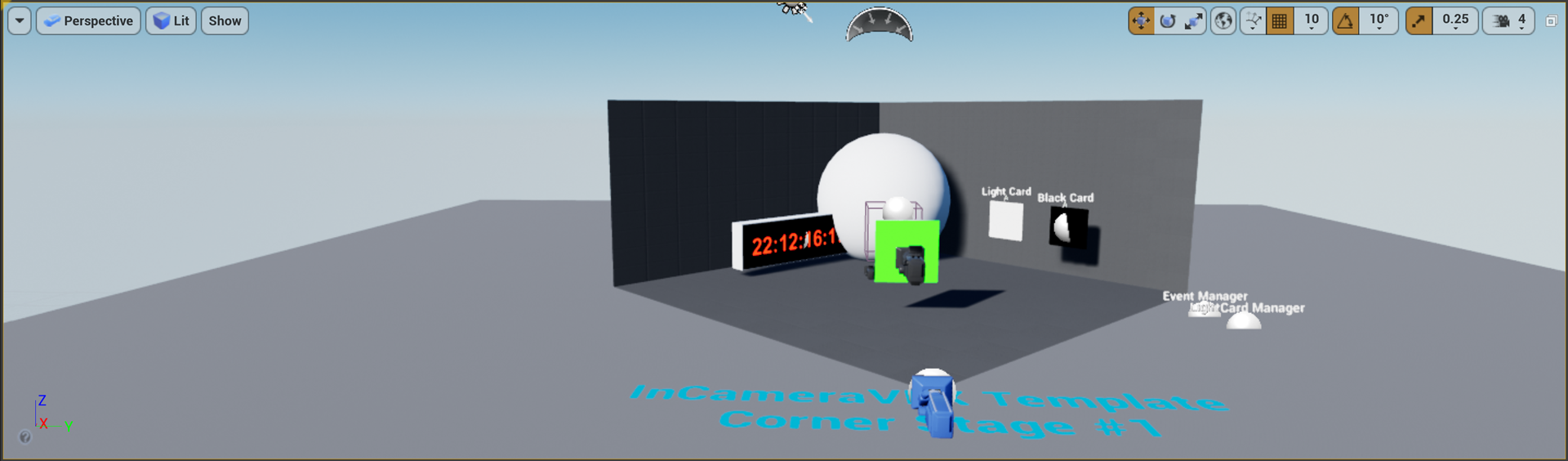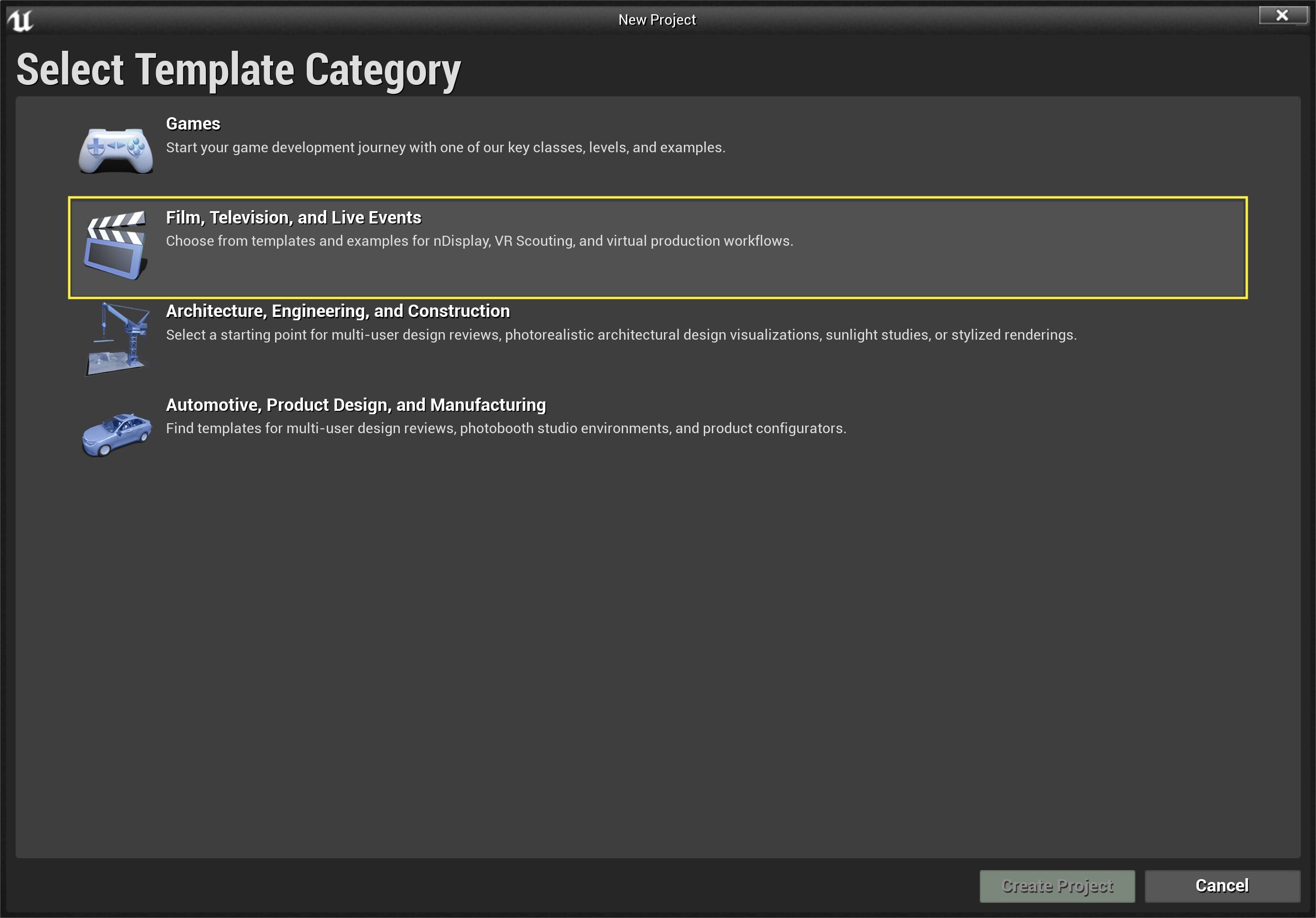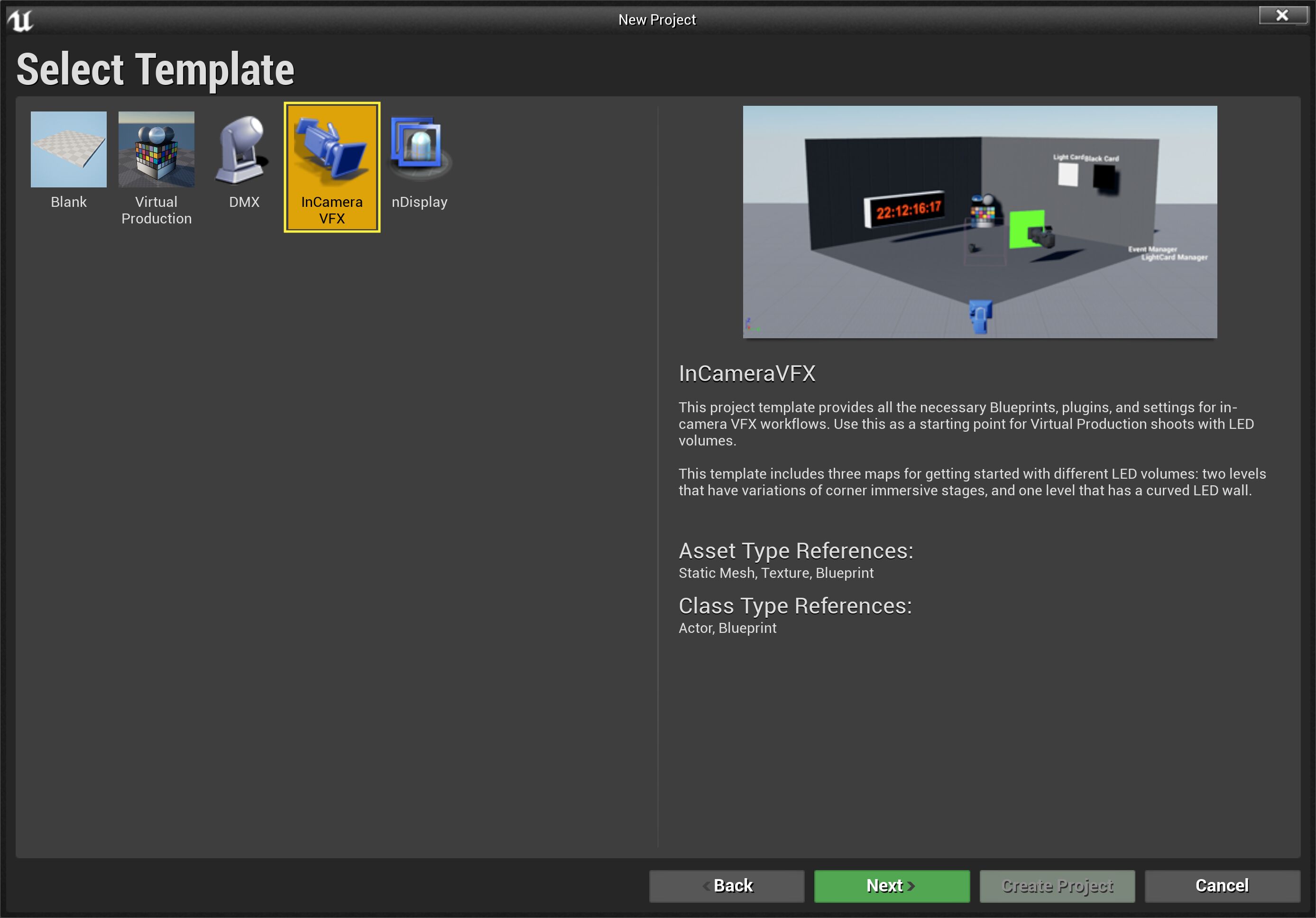Choose your operating system:
Windows
macOS
Linux
In-Camera VFX テンプレート は、ライブ アクションの LED ステージに反映させる複合のコンフィギュレーションを作成するための開始点です。インカメラ VFX プロジェクトの作成を開始するために、3 つの基本的なマップとさまざまな機能が提供されています。
テンプレートからプロジェクトを作成する
-
Unreal Engine を起動し、 [Create Project (プロジェクトを作成)] をクリックします。
-
Film, Television, and Live Events (映画、テレビ、ライブ イベント) テンプレート カテゴリを選択し、 [Next] をクリックします。
![Film, Television and Live Events template category]()
-
[InCamera VFX] をクリックし、 [Next] をクリックします。
![InCamera VFX template selection]()
-
スターター コンテンツを含むかどうか、リトレースを有効にするかどうかを選択し、プロジェクトのパスと名前を選択します。
-
[Create Project (プロジェクトを作成する)] をクリックします。
テンプレートの特徴
-
インカメラ VFX 用の nDisplay コンフィギュレーションとブループリントの設定
-
インナー フラスタムおよびアウター フラスタムの構成が可能
-
LED ウォールを定義するためのメッシュ ベースのワープ
-
Live Link
-
クロマキーとトラッキング マーカー
-
色補正領域
-
ウェブ リモート コントロール
-
OSC
各機能の使用方法については、 インカメラ VFX の概要 および インカメラ VFX クイックスタート を参照してください。
テンプレートに記述された ブループリント およびその他のアセットにアクセスするために、 コンテンツ ブラウザ の [View Options (表示オプション)] メニューで [Show Engine Content (エンジン コンテンツを表示)] と [Show Plugin Content (プラグイン コンテンツを表示)} を必ず有効にしてください。

マップ

基本的なインカメラ VFX のセットアップおよびコンフィギュレーションのために、次の 3 つのマップが用意されています。
-
LED_CornerStage
-
LED_CornerStage2
-
LED_CurvedStage
これらのマップはワープのセットアップのために数多くのオプションを提供します。
LED Corner Stage

LED Corner Stage マップは、ワープをセットアップするためのことなる手段を紹介する 2 つの類似するステージの最初のマップです。標準のブループリント セットアップを使用します。

LED Corner Stage 2

LED Corner Stage 2 マップでは、メッシュを直接シーンに取り込んで、コンフィグ ファイルにリスト表示されたビューポートにそれらを割り当てる新しいテクニックを使用します。
新しい IncameraStagePawn Blueprint が必要になります (トップレベル nDisplay Plugin コンテンツ フォルダの IncameraStagePawn Blueprints > Reprojection Camera サブフォルダにあります)。

ワープに使用されるシネカメラとメッシュは、ステージ全体をコンテンツの周囲で動かすために、 ワールド アウトライナー のこのポーンの下に配置する必要があります。
トップレベル フォルダを変更するには、コンテンツ ブラウザのパスの隣にある フォルダ アイコンをクリックします。

LED Curved Stage

このマップは、LED ウォールに使用されるカーブ メッシュによる別のセットアップを提供します。LED ウォールは、左に 2 つ、右に 2 つ、合計 4 つのサブセクションで構成されているため、ルート オブジェクトの下の BP_LED_Planar_Warp 内に 4 つの画面があります。これらのサブセクションをカスタマイズして、使用するハードウェア コンフィギュレーションに一致するように、曲線状の LED ディスプレイのタイプを記述するための開始点として使用することができます。


クロマ キー
Curved Stage マップの BP_InCameraStageSettings の詳細パネルの中に、レイヤーの可視性の制御を可能にするクロマ キーを有効にするコントロール設定があります。